
PPSSPP EN DEEPIN
PPSSPP es un software libre y emulador de PSP de código abierto para Windows, OS X, Linux, iOS, Android, BlackBerry 10 y Symbian que incrementa el foco en velocidad y portabilidad. Fue liberado al público el 1 de noviembre de 2012, autorizado bajo el GNU GPLv2 o superior. El proyecto PPSSPP estuvo creado por Henrik Rydgård, uno de los co-fundadores del emulador de Dolphin.
Como bien sabemos la gran mayoría de vídeo juegos están disponibles solo para Windows, pero gracias a que el emulador de PPSSPP es de código abierto ahora es mucho más fácil poder implementarlo en distros Linux y ahora en Deepin.
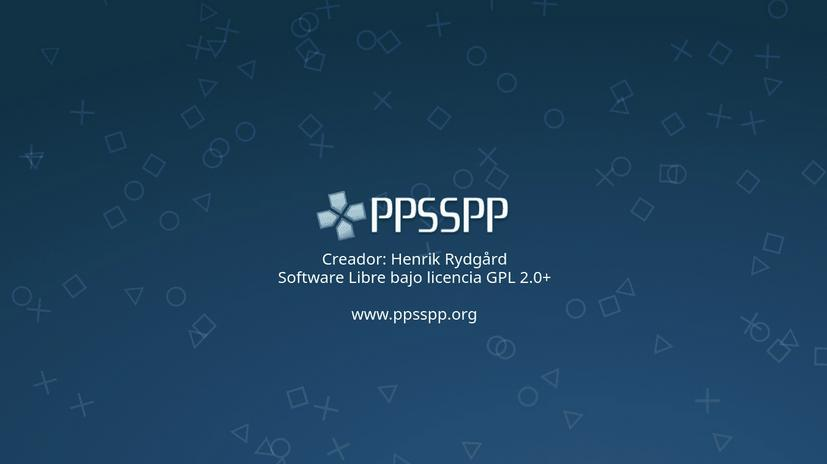
INSTALACIÓN Y CONFIGURACIÓN
Los pasos a seguir para la instalación y uso de PPSSPP en Deepin son extremadamente fáciles y serian los que alistamos a continuación:
PASO 1
Para los que somos usuarios de Deepin lo que debemos hacer es ingresar a la tienda de aplicaciones oficial con la que viene por defecto nuestra distro damos clic en la pestaña juegos y buscamos PPSSPP damos clic y este de manera automática iniciará con el proceso de instalación.
PASO 2
Una vez instalado el programa en nuestro Ordenador o Laptop procedemos a buscar el icono de PPSSPP en nuestra barra de herramientas y damos clic para que este inicie.
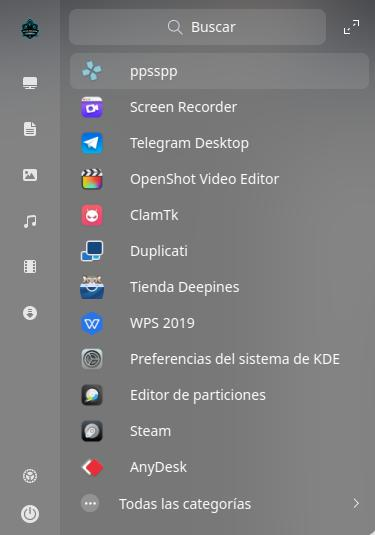
PASO 3
Tan pronto arranque el programa nos mostrará una interfaz gráfica como la siguiente:
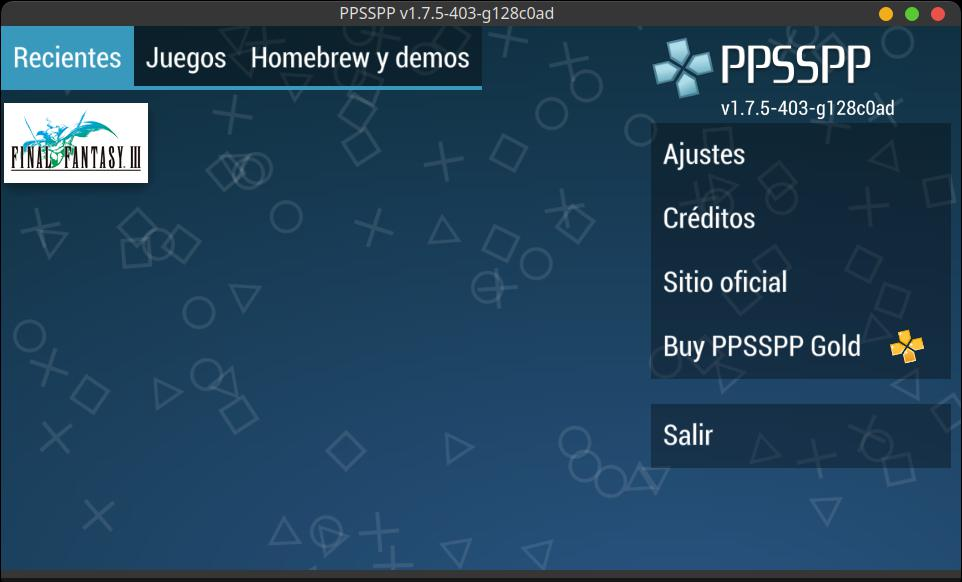
Acá el paso inicial es ir a la pestaña Ajustes para configurar los controles de nuestro teclado o configuración de nuestro agrado, damos clic en la pestaña Asignar botones, estos por defecto traen una configuración por defecto para eliminarla damos clic sobre la X y presionamos la tecla que nosotros consideramos que llevará a cabo la función que se le asigne.
GRÁFICOS
En esta pestaña en mi caso fue muy poco lo que le configuré para que el vídeo juego corra con total normalidad.
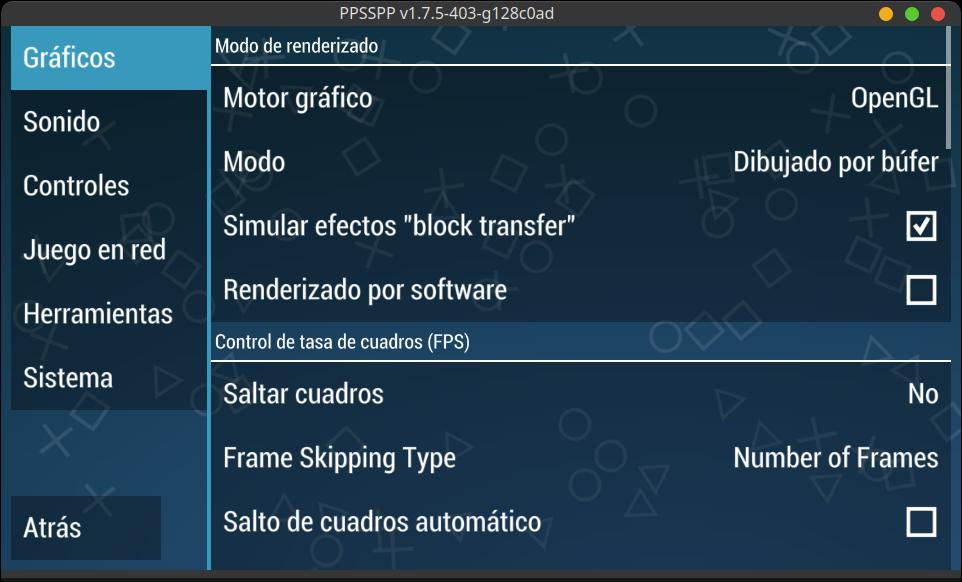
A continuación les dejaré las opciones que dejé activas con el icono de un chulo u opción Listo las cuales son las siguientes:
OPCIÓN DE SONIDO

En esta opción fue muy poco lo que dejé activo y el sonido fluye con total normalidad, si en caso que estas configuraciones no te funcionen te recomiendo que realices pruebas de ensayo y error.
CARGAR VIDEO JUEGOS
Para cargar los vídeo juegos lo primero que debemos tener en cuenta es que el formato de estos debe ser ISO te recomiendo que en tu navegador favorito busques páginas para descargar ISO de PSP del vídeo juego que sea de tu agrado, una vez descargado lo recomendable es crear una carpeta y guardarlos allí.
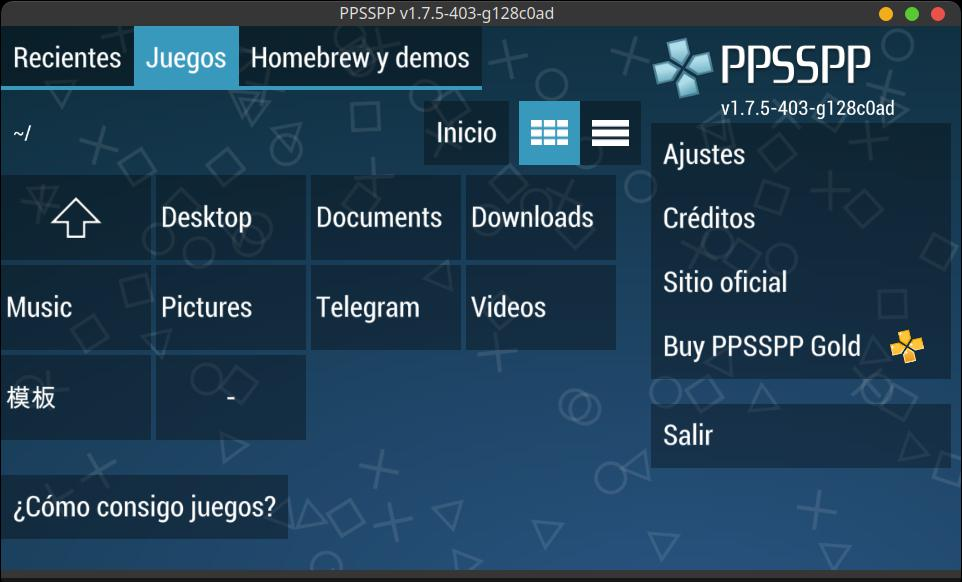
Como podemos observar en la imagen que se nos muestra en la parte inferior, nos muestra varias opciones en este caso damos clic sobre la pestaña Desktop y buscamos la ruta donde tenemos guardada la carpeta con la ISO del vídeo juego.
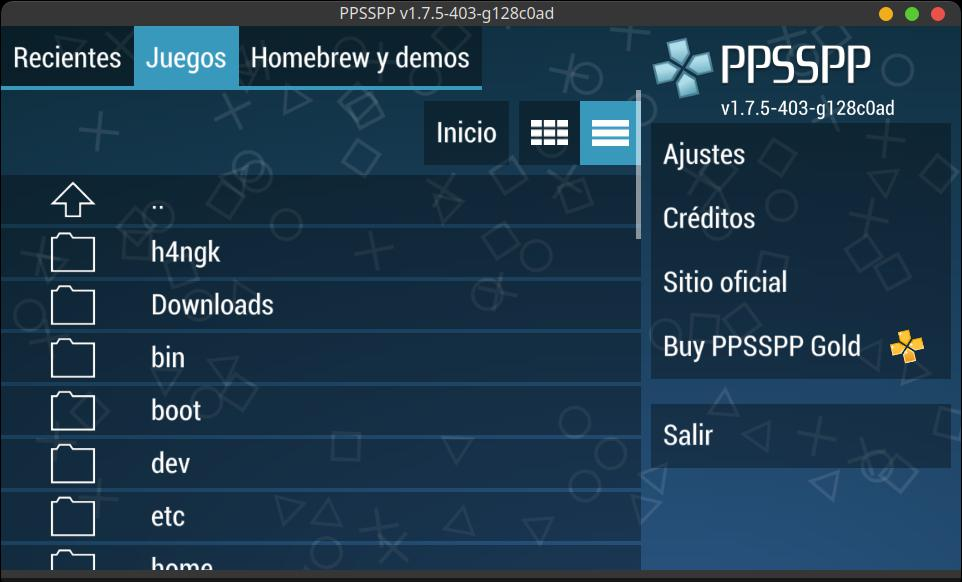
Yo en mi caso la guardé en la carpeta Documentos y se puede ver que hay una carpeta con el nombre PSP.
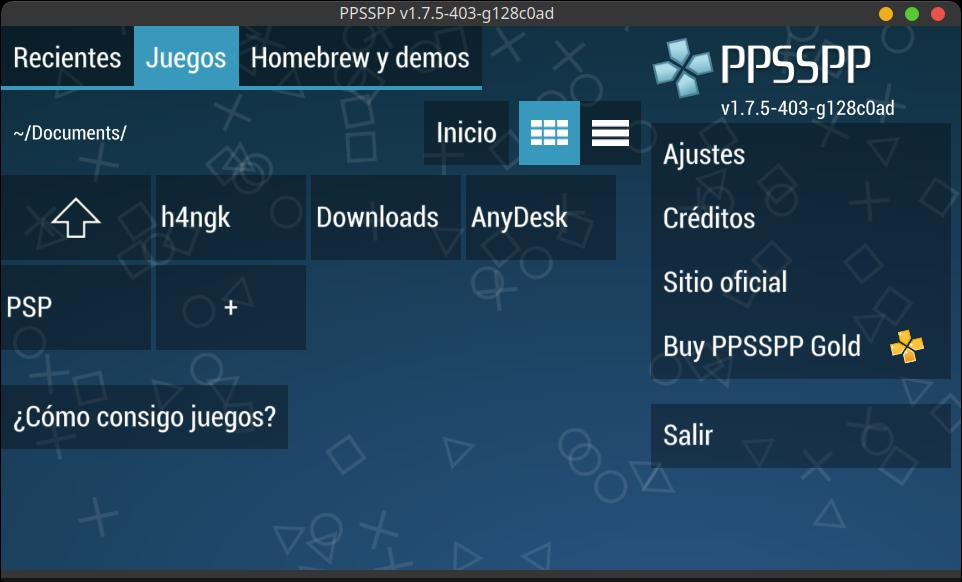
Damos clic sobre esta y automáticamente nos carga el icono del vídeo juego le damos clic y listo. Como puedes ver, es fácil disfrutar de los videojuegos de PSP en nuestra distro favorita Deepin. Pero si tienes dudas déjanos saber en la caja de comentarios. ¿Te funciona bien? ¿Cuál es tu juego favorito?


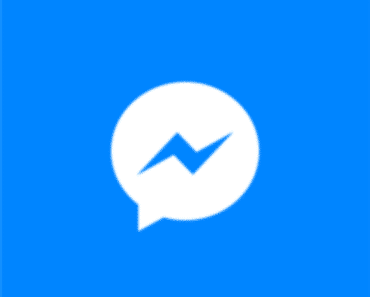
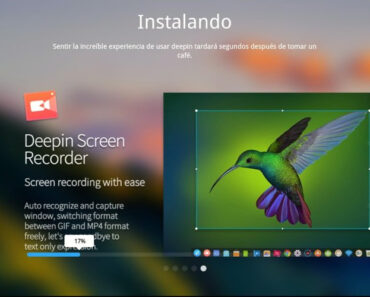
Alguien sabe si el paquete en el sitio de ppsspp funciona con deepin?
Primeramente gracias a @H4NGK por el interesante artículo.
@H4NGK por el interesante artículo.  Luis Sosa siempre recomendamos las versiones de los programas en la tienda oficial de Deepin o en Tienda Deepines. Puede probar la versión del sitio, pero le recomendaría hacer un respaldo completo de su sistema antes de intentarlo por si algo falla usted pueda regresar a antes de los cambios.
Luis Sosa siempre recomendamos las versiones de los programas en la tienda oficial de Deepin o en Tienda Deepines. Puede probar la versión del sitio, pero le recomendaría hacer un respaldo completo de su sistema antes de intentarlo por si algo falla usted pueda regresar a antes de los cambios.
Saludos.
Muy buena, gracias.
Lo he usado por mucho tiempo y si es el mejor.
Excelente Aporte.
Este se ve excelente, ¿existe algún otro emulador de PSP?
Es muy bueno, lo he utilizado en mis momentos de ocio.
Excelente herramienta, gracias por compartirla.